Ses Kilidi: Windows PC için Ses Düzeyi Denetleyici Yazılımı
Film izlerken diyalogların çok sessiz ama aksiyonun çok yüksek olduğu bir sahneyle karşılaşabilirsiniz. Sesi ne kadar düşük sabitlerseniz sabitleyin, sesin yüksekliği aniden iki katına çıkar. Bu muhtemelen, ses seviyesini de etkileyebilecek kendi özel ses kontrollerini yükleyen bazı ses kartı sürücülerinden kaynaklanmaktadır. Bu nedenle, kulaklığınız takılı değilse, gece derin uykuda olan ev arkadaşları için ses seviyesi depreme neden olabilir. Bu tür olağandışı durumlardan kaçınmak için Sound Lock'u(Sound Lock) indirip yükleyebilirsiniz .
Windows PC için Ses Kilidi
Sound Lock , PC'niz için Windows Vista ve sonraki sürümlerle çalışan bir ses çıkış seviyesi sınırlayıcıdır. Uygulama, bir ses yüksekliği seviyesi belirlemenizi sağlar. Oynatma sırasında ses seviyesi bu eşiği aşarsa, Sound Lock bunu algılar ve ayarladığınız seviyeye düşürür.
Kısacası program, yüksek sesli sahnelerde sizin için sesi kısarak, oynatma boyunca pürüzsüz ses çıkışı üretebilir. Bittiğinde ses normal seviyeye geri döner, böylece Filmi(Movie) kesintisiz olarak ve ses seviyesini manuel olarak ayarlamasına gerek kalmadan izlemeye devam edebilirsiniz.
Tek yapmanız gereken ana sayfayı ziyaret etmek, Sound Lock'u(Sound Lock) indirmek ve kurmak. Yüklendikten sonra uygulama, sistem tepsisinde bir simge olarak sessizce bulunur.
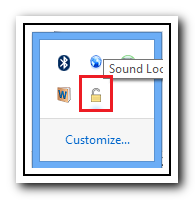
Simgeye basit bir sağ tıklama, program ayarlarında ince ayar yapma seçeneklerini getirir. Örneğin, 'Ayarlar' menüsündeki ' Filtre modu', ses seviyesini kanal başına filtrelemek veya Ana (Filter)Filtre(Filter) seçeneğini kullanmak arasında bir seçim yapmanızı sağlar . Ses Kilidi(Sound Lock) , sistem ses düzeyini 14 kanala kadar ayarlamanıza olanak tanır.
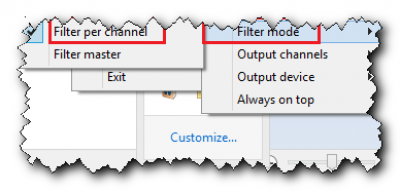
'Filtre Modu' altındaki 'Çıkış Kanalları' ve 'Çıkış Cihazı' gibi diğer seçenekler, kanalları manuel olarak seçmenize ve önceden tanımlanmış ses sınırlarını uygulamak için çıkış cihazlarını kontrol etmenize olanak tanır. Bilgisayarınızı normal iki hoparlör yerine başka bir hoparlöre bağladıysanız, filtreleri seçilen kanallara uygulamayı seçebilirsiniz.
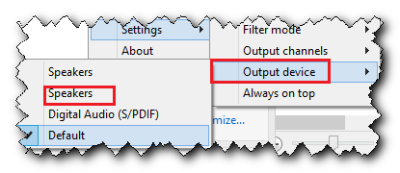
Sistem tepsisindeki simgeye sadece sol tıklamak, Sound Lock'un(Sound Lock) ana arayüzünü açarak, çubuğu istediğiniz seviyeye sürükleyerek maksimum ses sınırını belirlemenizi ve uygulamayı açıp kapatmanızı sağlar.
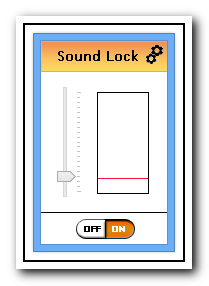
Sound Lock ücretsizdir ve (Sound Lock)geliştiricinin web sitesinden(developer’s website) indirilebilir . Windows 10 ile de uyumludur .
İPUCU(TIP) : Windows 10 için EarTrumpet Ses Kontrolü uygulamasına(EarTrumpet Volume Control app) da bir göz atın .
Related posts
Kapattığınızda Ses Nasıl Oynanır, Lock or Unlock Windows 10
Maximum Volume Windows 11/10'de% 100 ötesinde nasıl arttırılır
Fix Red X Cross Volume icon'de Windows 10'de
Radeon Software overlay (ALT+R) nasıl devre dışı bırakılır
Denetleyiciyi Klavyeye Eşleştirme
Windows 10'da Surround Sound Speakers'i nasıl yapılandırır ve test edilir
Startup Sound'leri Windows 11'te etkinleştirin veya devre dışı bırakın
Bluetooth nedir? Bir PC'de Bluetooth Nasıl Gidilir?
Windows 10 gelen bir harici sabit drive or USB çıkarmak 5 yolu
Sistem Gereksinimleri: Bilgisayarım Windows 11'i çalıştırabilir mi?
Windows 11'de Yüksek Contrast Warning Message, Sound'i etkinleştirin veya devre dışı bırakın
Windows 10 PC için Best Free Sound & Audio Equalizer software
Sound & Audio Windows 11/10 içinde Update sonra çalışmıyor
Tüm Recording Devices'yı etkinleştirin ve Windows 11'da engelli cihazları göster
ASUS Turbo GeForce RTX 3070 İnceleme: Mükemmel gaming performance
Minecraft Denetleyici Desteği Nasıl Etkinleştirilir
Default Sound Input Device Windows 10'de nasıl değiştirilir?
Fix Windows 10 Sound and Audio problems
Windows 11/10 üzerinde YouTube üzerinde No Sound Nasıl düzeltilir
Left and Right Channel için Adjust Audio Balance Windows 10'teki
